Как свернуть или скрыть ленту в Excel?
Лента в Excel — это мощная панель инструментов, которая обеспечивает быстрый доступ к функциям, инструментам и настройкам Excel. Однако она также занимает ценное пространство на экране, что может быть проблемой на небольших дисплеях или когда вам нужна более чистая рабочая область для сосредоточения на данных. В этом руководстве мы расскажем о различных методах сворачивания или полного скрытия ленты в Excel, тем самым максимизируя вашу рабочую область.
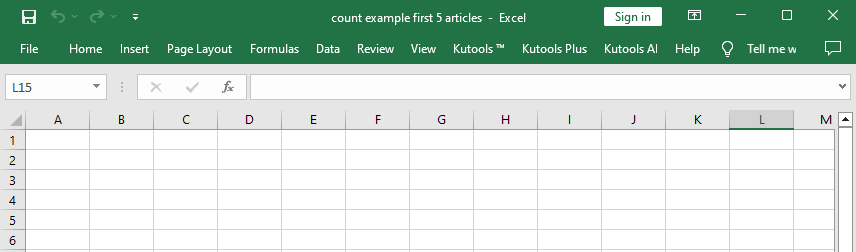
- С помощью сочетания клавиш
- С помощью двойного щелчка по любой вкладке на ленте
- С помощью опции «Свернуть ленту»
Свернуть или скрыть ленту в Excel
В этом разделе представлены три метода, которые помогут вам свернуть или скрыть ленту Excel.
С помощью сочетания клавиш
Это сочетание клавиш переключает ленту, переходя между её сворачиванием и восстановлением полного отображения.
С помощью двойного щелчка по любой вкладке на ленте
Для тех, кто предпочитает использовать мышь, двойной щелчок по любой вкладке на ленте предлагает простой и эффективный способ управления её отображением.
Как показано в следующей демонстрации:
- Двойной щелчок по любой из вкладок (например, «Главная») скроет ленту.
- Ещё один двойной щелчок по вкладке восстановит ленту до полного отображения.
С помощью опции «Свернуть ленту»
Excel также предоставляет специальную кнопку для управления отображением ленты, известную как опция «Свернуть ленту», которая может быть особенно полезна для тех, кто хочет более постоянного решения.
Щёлкните правой кнопкой мыши по любой вкладке и выберите опцию «Свернуть ленту».
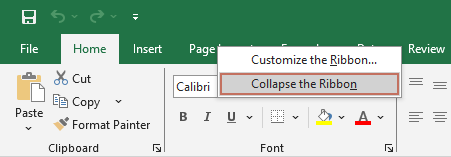
Или вы можете нажать стрелку вверх в правом нижнем углу ленты, чтобы свернуть её.
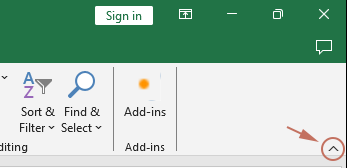
Легко управляйте размером рабочей области в Excel с помощью Kutools для Excel
Если вы хотите максимально увеличить рабочее пространство, Kutools для Excel и его функция «рабочая область» могут помочь вам. Пожалуйста, следуйте инструкциям ниже.
Kutools для Excel - Наполнен более чем 300 необходимыми инструментами для Excel. Воспользуйтесь постоянно бесплатными функциями ИИ! Скачайте прямо сейчас!
После установки Kutools для Excel выберите «Kutools» > «Вид» > «Рабочая область».
В строке «Размер рабочей области» вы можете:
- Скрыть ленту, строку состояния и строку формул, нажав последнюю кнопку.
- Скрыть строку состояния и строку формул, нажав третью кнопку.
- Скрыть только строку состояния, нажав вторую кнопку.
Чтобы узнать больше об этой функции, посетите эту страницу: Изменение размера рабочей области: показать или скрыть ленту, строку формул и строку состояния в Excel.
Kutools для Excel - Усильте Excel более чем 300 необходимыми инструментами. Наслаждайтесь постоянно бесплатными функциями ИИ! Получите прямо сейчас
Эффективное управление лентой в Excel может значительно улучшить вашу рабочую среду, предоставляя больше места и уменьшая беспорядок на экране. Освоив эти методы, вы сможете оптимизировать рабочее пространство под свои конкретные потребности, позволяя сосредоточиться больше на анализе данных и меньше на управлении программной средой.
Лучшие инструменты для повышения продуктивности в Office
Повысьте свои навыки работы в Excel с помощью Kutools для Excel и ощутите эффективность на новом уровне. Kutools для Excel предлагает более300 расширенных функций для повышения производительности и экономии времени. Нажмите здесь, чтобы выбрать функцию, которая вам нужнее всего...
Office Tab добавляет вкладки в Office и делает вашу работу намного проще
- Включите режим вкладок для редактирования и чтения в Word, Excel, PowerPoint, Publisher, Access, Visio и Project.
- Открывайте и создавайте несколько документов во вкладках одного окна вместо новых отдельных окон.
- Увеличьте свою продуктивность на50% и уменьшите количество щелчков мышью на сотни ежедневно!
Все надстройки Kutools. Один установщик
Пакет Kutools for Office включает надстройки для Excel, Word, Outlook и PowerPoint, а также Office Tab Pro — идеально для команд, работающих в разных приложениях Office.
- Комплексный набор — надстройки для Excel, Word, Outlook и PowerPoint плюс Office Tab Pro
- Один установщик, одна лицензия — настройка занимает считанные минуты (MSI-совместимо)
- Совместная работа — максимальная эффективность между приложениями Office
- 30-дневная полнофункциональная пробная версия — без регистрации и кредитной карты
- Лучшее соотношение цены и качества — экономия по сравнению с покупкой отдельных надстроек